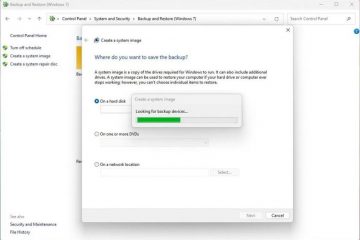Seu PC com Windows acordar aleatoriamente do modo de espera pode ser um incômodo. Um dos motivos mais comuns para o seu PC acordar aleatoriamente é a sua placa WiFi. Por exemplo, recentemente coloquei meu PC em hibernação antes de ir para a cama. No entanto, a placa de rede acordou aleatoriamente meu PC à meia-noite e permaneceu ligada por mais de seis horas antes de eu vê-la. Como você pode imaginar, isso é muita energia desperdiçada e contas de energia desnecessárias.
Existem vários motivos pelos quais sua placa WiFi ativa seu PC. Alguns deles incluem, mas não estão limitados a, tarefas de rede, como atualizações e backups, tráfego de rede de entrada, Wake-on-LAN (WoL) e tarefas agendadas.
Se você não quiser que isso aconteça, siga as etapas abaixo e aprenda como impedir que sua placa WiFi desperte seu PC do modo de suspensão. Vamos começar.

Antes de começar
Você precisa de direitos administrativos para alterar as configurações da placa WiFi através do Gerenciador de dispositivos no Windows.
Impedir que a placa WiFi desperte o PC com Windows
Para impedir que a placa WiFi desperte o computador, você precisa modificar a configuração de gerenciamento de energia da placa. Veja como fazer isso.
1. Clique com o botão direito no botão Iniciar na barra de tarefas e selecione Gerenciador de Dispositivos.
2. Na janela do Gerenciador de dispositivos, expanda a seção Adaptadores de rede.

3. Clique com o botão direito na placa WiFi e selecione Propriedades.
4. Vá para a guia Gerenciamento de energia na janela de propriedades da placa WiFi.
5. Desmarque as seguintes caixas de seleção.
Permitir que este dispositivo desperte o computadorPermitir apenas que um pacote mágico desperte o computador
6. Vá para a guia Avançado.
7. Selecione Wake on Magic Packet em ‘Propriedade’ e selecione Desativado no menu suspenso ‘Valor’.
8. Clique em OK para salvar as alterações.

Feche a janela do Gerenciador de dispositivos e reinicie seu computador.
É isso. De agora em diante, sua placa WiFi não despertará seu PC do modo de suspensão. Se você tiver alguma dúvida, comente abaixo e eu responderei e ajudarei.